User Guide - Windows 8.1
Table Of Contents
- Uvítanie
- Oboznámenie sa s počítačom
- Pripojenie k sieti
- Navigácia pomocou klávesnice, dotykových gest a polohovacích zariadení
- Používanie polohovacích zariadení
- Nastavenie predvolieb polohovacieho zariadenia
- Používanie polohovacej páčky
- Používanie zariadenia TouchPad a gest
- Používanie klávesnice
- Používanie polohovacích zariadení
- Multimédiá
- Správa napájania
- Vypnutie počítača
- Nastavenie možností napájania
- Používanie úsporných režimov napájania
- Napájanie z batérie
- Vyhľadanie ďalších informácií o batérii
- Používanie aplikácie Kontrola stavu batérie
- Zobrazenie zostávajúceho stavu nabitia batérie
- Maximalizácia času vybitia batérie
- Spravovanie nízkeho stavu nabitia batérie
- Vloženie alebo vybratie batérie
- Úspora energie batérie
- Uskladnenie batérie vymeniteľnej používateľom (len vybrané modely)
- Likvidácia batérie vymeniteľnej používateľom (len vybrané modely)
- Výmena batérie vymeniteľnej používateľom (len vybrané modely)
- Používanie externého sieťového napájania
- Hybridná grafika a duálna grafika AMD (len vybrané modely)
- Externé karty a zariadenia
- Jednotky
- Zabezpečenie
- Ochrana počítača
- Používanie hesiel
- Zariadenie Embedded Security TPM (len vybrané modely)
- Používanie antivírusového softvéru
- Používanie softvéru brány firewall
- Inštalácia dôležitých aktualizácií zabezpečenia
- Používanie softvéru HP Client Security
- Inštalácia voliteľného bezpečnostného lanka
- Používanie snímača odtlačkov prstov (len vybrané modely)
- Údržba
- Zálohovanie a obnovenie
- Pomôcka Computer Setup (BIOS), pomôcka MultiBoot a nástroj HP PC Hardware Diagnostics (UEFI)
- Technická podpora
- Špecifikácie
- Cestovanie s počítačom
- Riešenie problémov
- Zdroje informácií na riešenie problémov
- Riešenie problémov
- Počítač sa nedá spustiť
- Obrazovka počítača je prázdna
- Softvér nepracuje správne
- Počítač je zapnutý, ale nereaguje
- Počítač je nezvyčajne horúci
- Externé zariadenie nefunguje
- Pripojenie k bezdrôtovej sieti nefunguje
- Disk sa neprehrá
- Film na disku sa nezobrazuje na externej obrazovke
- Proces napaľovania disku sa nezačne alebo sa zastaví pred dokončením
- Elektrostatický výboj
- Register
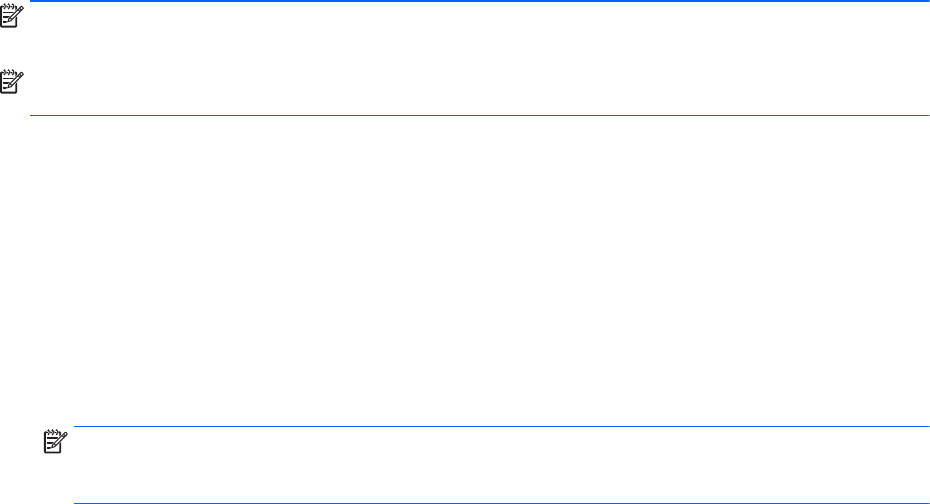
POZNÁMKA: Ak má váš počítač radič grafiky Nvidia, môžete pripojiť až 4 externé zobrazovacie
zariadenia pomocou portu DisplayPort.
POZNÁMKA: Ak má váš počítač radič grafiky AMD, môžete pripojiť až 6 externých zobrazovacích
zariadeniach pomocou portu DisplayPort.
Postup nastavenia viacerých obrazoviek:
1. Pripojte externý rozbočovač (kupuje sa samostatne) k portu DisplayPort (DP) na počítači
pomocou kábla DP – DP (kupuje sa samostatne). Zaistite, aby bol napájací adaptér
rozbočovača pripojený do elektrickej zásuvky.
2. Pripojte externé zobrazovacie zariadenia k portom VGA alebo portom DisplayPort na
rozbočovači.
3. Ak potrebujte podrobnosti o nastavení viacerých obrazoviek, prejdite do ovládacieho panela
Nvidia alebo z domovskej obrazovky napíšte výraz rozlíšenie obrazovky do
vyhľadávacieho poľa, alebo stlačte klávesovú skratku fn+f4. Ak nevidíte jednu z pripojených
obrazoviek, zaistite, aby bolo každé zariadenie pripojené k správnemu portu na rozbočovači.
POZNÁMKA: Medzi voľbami pre viaceré obrazovky je možnosť „Duplikovať“, čo je režim
zrkadlového obrazu obrazovky počítača na všetkých zapnutých obrazovkách a možnosť
„Rozšírená“, pri ktorom je obrazovka počítača roztiahnutá na všetky zapnuté obrazovky.
Pripojenie bezdrôtových obrazoviek (len bezdrôtové obrazovky kompatibilné s
funkciou Miracast)
Ak chcete vyhľadávať a pripájať bezdrôtové obrazovky kompatibilné so štandardom Miracast bez
zatvorenia aktuálne používaných aplikácií, postupujte podľa krokov uvedených nižšie.
Otvorenie programu Miracast:
▲
Potiahnite prstom z pravého okraja domovskej obrazovky, ťuknite na tlačidlo Zariadenia, ťuknite
na položku Projekt a potom postupujte podľa pokynov na obrazovke.
– alebo –
Umiestnite ukazovateľ myši do pravého horného alebo pravého dolného rohu domovskej
obrazovky, zobrazte kľúčové tlačidlá, kliknite na tlačidlo Zariadenia, položku Projekt a potom
postupujte podľa pokynov na obrazovke.
Obraz 43










